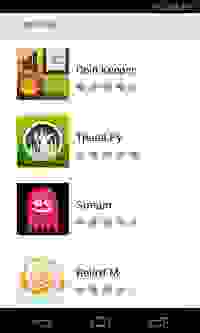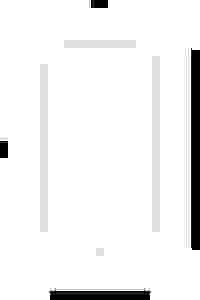Верстка Android макетов без боли
Разрабатывать интерфейс Android приложений — непростая задача. Приходится учитывать разнообразие разрешений и плотностей пикселей (DPI). Под катом практические советы о верстке макетов дизайна Android приложений в Layout, который совпадает с макетом на одном устройстве а на остальных растягивается без явных нарушений дизайна: выхода шрифтов за границы; огромных пустых мест и других артефактов.
На iPhone layout задаются абсолютно и всего под два экрана iPhone 4 и iPhone 5. Рисуем два макета, пишем приложение и накладываем полупрозрачные скриншоты на макеты. Проблем нет, воля дизайнера ясна, проверить что она исполнена может сам разработчик, тестировщик или, даже, билд-сервер.
Под Android у нас две проблемы: нельзя нарисовать бесконечное число макетов и нельзя сверить бесконечное число устройств с конечным числом макетов. Дизайнеры проверяют вручную. Разработчики же часто понятия не имеют как правильно растягивать элементы и масштабировать шрифты. Количество итераций стремится к бесконечности.
Чтобы упорядочить хаос мы пришли к следующему алгоритму верстки. Макеты рисуются и верстаются под любой флагманский full-hd телефон. На остальных красиво адаптируются. Готовое приложение проверяет дизайнер на популярных моделях смартфонов. Метод работает для всех телефонов, для планшетов (>6.5 дюймов) требуются отдельные макеты и верстка.
Под рукой у меня только Nexus 4 возьмем его характеристики экрана для примера.
Макеты ненастоящего приложения-портфолио которые будем верстать (полноразмерные по клику).
Layout
Основную верстку делаем через вложенные LinearLayout. Размеры элементов и блоков в пикселях переносим с макета в weight и weightSum соответственно. Отступы верстаем FrameLayout или в нужных местах добавляем Gravity.
Для примера сверстаем ячейку списка приложений:
Дальше нам потребуется много DisplayMetrics-магии, напишем для него static helper.
1184 это высота Nexus 4 без кнопок, 768 — ширина. Эти значения используются, чтобы выяснить во сколько раз высота и ширина устройства, на котором запущено приложение, отличаются от эталонного.
ScrollView и List
Подход с weightSum не примемим к прокручивающимся элементам, их внутренний размер вдоль прокрутки ничем не ограничен. Для верстки ScrollView и List нам потребуется задать их размеры в коде (130 — высота элемента списка).
И дальше можно применять трюк с weightSum.
Картинки
Размер иконок приложений задается в коде:
Где 240 высота элемента списка, 20 высота отступа сверху и снизу.
Шрифты
Андроид не предоставляет единицу измерения пропорциональную размеру экрана. Размеры шрифтов рассчитываем на основании диагонали устройства:
Да, размеры шрифта придется задавать в коде (36 размер шрифта в пикселях на оригинальном макете).
Советы по работе с графикой
1. Используйте Nine-patch везде где возможно, где невозможно — перерисуйте дизайн.
2. Простые элементы рисуйте с помощью Shape
3. Избегайте масштабирования изображений в runtime
Nine-patch это графический ресурс содержащий в себе мета-информацию о том как он должен растягиваться. Подробнее в документации Android или на Хабре.
Nine-patch нужно нарезать под все dpi: ldpi mdpi tvdpi hdpi, xhdpi, xxhdpi. Масштабирование ресурсов во время работы приложения это плохо, а масштабирование Nine-Patch приводит к неожиданным артефактам. Ни в коем случае не задавайте в Nine-patch отступы, они оформляются отдельными элементами layout, чтобы растягиваться пропорционально контенту.
Shape
Если ресурс легко раскладывается на простые геометрические фигуры и градиенты лучше вместо нарезки использовать xml-shape. Для примера нарисуем фон рамку вокруг проекта в списке, которую мы выше нарезали как Nine-patch.
Картинки
Масштабирование графики силами Android трудоемкая и затратная по памяти операция. Картинки внутри Android обрабатываются как bitmap. Например, наш логотип в размере 500×500 со сплешскрина распакуется в bitmap размером 1мб (4 байта на пиксель), при масштабировании создается еще один bitmap, скажем в 500кб. Или 1,5мб из доступных 24мб на процесс. Мы не раз сталкивались с нехваткой памяти в богатых на графику проектах.
Поэтому картинки которые нельзя описать ни Nine-patch ни Shape я предлагаю поставлять в приложении как огромный ресурс в папке nodpi и при первом запуске масштабировать изображение до нужного размера и кешировать результат. Это позволит нам ускорить работу приложения (не считая первого запуска) и уменьшить потребление памяти.
Для сложных ресурсов подгружаемых с сервера (иконки приложений на наших макетах) идеальный вариант если сервер будет отдавать картинки любого размера. Как, например, сделано на проекте Stream. Приложение просчитывает нужный размер картинки для экрана смартфона, где запущено, и запрашивает их у сервера.
Источник
Pixel-perfect верстка Android макетов
Разрабатывать интерфейс Android приложений — непростая задача. Приходится учитывать разнообразие разрешений и плотностей пикселей (DPI). Под катом практические советы о верстке макетов дизайна Android приложений в Layout, который совпадает с макетом на одном устройстве а на остальных растягивается без явных нарушений дизайна: выхода шрифтов за границы; огромных пустых мест и других артефактов.
UPD: Пост спорный, но много ценных советов в комментариях
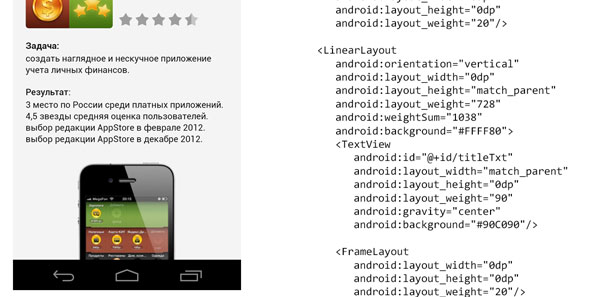
UPD: Мне искренне жаль, я как маркетолог, не до конца разобрался с темой и не передал самую главную идею поста. Этот метод использовался на проекте, где заказчик предоставлял дизайн и его требованием было чтобы он выглядел максимально одинаково на всех устройствах. Исходя из этого и появился такой метод верстки, он спорный и подходит не всегда.
Большое спасибо комментаторам, за то что поправили меня и высказали свою точку зрения на правильную верстку. Если вам не нужно абсолютное совпадение макетов, резюме советов из комментариев:
- Android Design in Action: Responsive Design видео на английском как должен тянутся дизайн Android приложений
- Supporting Multiple Screens базовая информация о разных размерах экранов Android устройств, DPI и как адаптировать приложения под несколько экранов.
- Designing for Multiple Screens три прекрасных урока от Google о поддержке разных разрешений экрана и DPI, рекомендую начать с него.
- совет по масштабированию шрифтов от silentnuke
Используйте разные значения размера шрифта для разных разрешений экрана.
в values\dimens.xml text_size=16sp
в values-sw600dp\dimens.xml text_size=20sp
в values-sw720dp\dimens.xml text_size=24sp
Если нужно, присмотритесь к нашей идее в посте.
На iPhone layout задаются абсолютно и всего под два экрана iPhone 4 и iPhone 5. Рисуем два макета, пишем приложение и накладываем полупрозрачные скриншоты на макеты. Проблем нет, воля дизайнера ясна, проверить что она исполнена может сам разработчик, тестировщик или, даже, билд-сервер.
Под Android у нас две проблемы: нельзя нарисовать бесконечное число макетов и нельзя сверить бесконечное число устройств с конечным числом макетов. Дизайнеры проверяют вручную. Разработчики же часто понятия не имеют как правильно растягивать элементы и масштабировать шрифты. Количество итераций стремится к бесконечности.
Чтобы упорядочить хаос мы пришли к следующему алгоритму верстки. Макеты рисуются и верстаются под любой флагманский full-hd телефон. На остальных красиво адаптируются. Готовое приложение проверяет дизайнер на популярных моделях смартфонов. Метод работает для всех телефонов, для планшетов (>6.5 дюймов) требуются отдельные макеты и верстка.
Под рукой у меня только Nexus 4 возьмем его характеристики экрана для примера.
Макеты ненастоящего приложения-портфолио которые будем верстать (полноразмерные по клику).
Layout
Основную верстку делаем через вложенные LinearLayout. Размеры элементов и блоков в пикселях переносим с макета в weight и weightSum соответственно. Отступы верстаем FrameLayout или в нужных местах добавляем Gravity.
Для примера сверстаем ячейку списка приложений:
Дальше нам потребуется много DisplayMetrics-магии, напишем для него static helper.
1184 это высота Nexus 4 без кнопок, 768 — ширина. Эти значения используются, чтобы выяснить во сколько раз высота и ширина устройства, на котором запущено приложение, отличаются от эталонного.
ScrollView и List
Подход с weightSum не примемим к прокручивающимся элементам, их внутренний размер вдоль прокрутки ничем не ограничен. Для верстки ScrollView и List нам потребуется задать их размеры в коде (130 — высота элемента списка).
И дальше можно применять трюк с weightSum.
Картинки
Размер иконок приложений задается в коде:
Где 240 высота элемента списка, 20 высота отступа сверху и снизу.
Шрифты
Андроид не предоставляет единицу измерения пропорциональную размеру экрана. Размеры шрифтов рассчитываем на основании диагонали устройства:
Да, размеры шрифта придется задавать в коде (36 размер шрифта в пикселях на оригинальном макете).
Советы по работе с графикой
1. Используйте Nine-patch везде где возможно, где невозможно — перерисуйте дизайн.
2. Простые элементы рисуйте с помощью Shape
3. Избегайте масштабирования изображений в runtime
Nine-patch это графический ресурс содержащий в себе мета-информацию о том как он должен растягиваться. Подробнее в документации Android или на Хабре.
Nine-patch нужно нарезать под все dpi: ldpi mdpi tvdpi hdpi, xhdpi, xxhdpi. Масштабирование ресурсов во время работы приложения это плохо, а масштабирование Nine-Patch приводит к неожиданным артефактам. Ни в коем случае не задавайте в Nine-patch отступы, они оформляются отдельными элементами layout, чтобы растягиваться пропорционально контенту.
Shape
Если ресурс легко раскладывается на простые геометрические фигуры и градиенты лучше вместо нарезки использовать xml-shape. Для примера нарисуем фон рамку вокруг проекта в списке, которую мы выше нарезали как Nine-patch.
Картинки
Масштабирование графики силами Android трудоемкая и затратная по памяти операция. Картинки внутри Android обрабатываются как bitmap. Например, наш логотип в размере 500×500 со сплешскрина распакуется в bitmap размером 1мб (4 байта на пиксель), при масштабировании создается еще один bitmap, скажем в 500кб. Или 1,5мб из доступных 24мб на процесс. Мы не раз сталкивались с нехваткой памяти в богатых на графику проектах.
Поэтому картинки которые нельзя описать ни Nine-patch ни Shape я предлагаю поставлять в приложении как огромный ресурс в папке nodpi и при первом запуске масштабировать изображение до нужного размера и кешировать результат. Это позволит нам ускорить работу приложения (не считая первого запуска) и уменьшить потребление памяти.
Для сложных ресурсов подгружаемых с сервера (иконки приложений на наших макетах) идеальный вариант если сервер будет отдавать картинки любого размера. Как, например, сделано на проекте Stream. Приложение просчитывает нужный размер картинки для экрана смартфона, где запущено, и запрашивает их у сервера.
P.S. советы придуманы и основа поста написаны нашим Android-гуру Лешей, огромное ему спасибо!
А как вы рекомендуете верстать макеты под Android? Сколько макетов рисует дизайнер? Как обращаетесь с графическими ресурсами?
Подписывайтесь на наш хабра-блог (кнопка справа вверху). Каждый четверг интересные статьи о мобильной разработке, маркетинге и бизнесе мобильной студии. Следующая статья (5 сентября) «C# async на iOS и Android»
Источник
Основы верстки для нативных андроид приложений
( пользоваться не рекомендуется, deprecated )
AbsoluteLayout — означает что каждый элемент верстки будет иметь абсолютную позицию относительно верхнего левого угла экрана задаваемую с помощью координат x и y. Т.е. верхнийлевый угол экрана при AbsoluteLayout имеет координаты x = 0, y = 0.
Позиция указывается в атрибутах элемента android:layout_x и android:layout_y.
Пример кода:
FrameLayout
FrameLayout — тип верстки внутри которого может отображаться только один элемент в строке. Т.е. если внутри FrameLayout вы поместите несколько элементов, то следующий будет отображаться поверх предыдущего.
Пример кода:
LinearLayout
LinearLayout — тип верстки при котором область верстки делится на строки и в каждую строку помещается один элемент. Разбиение может быть вертикальное или горизонтальное, тип разбиения указывается в атрибуте LinearLayout android:orientation. Внутри верстки возможно комбинировать вертикальную и горизонтальную разбивки, а кроме того, возможна комбинация нескольких разных типов верстки например использование LinearLayout внутри FrameLayout.
Пример вертикальной разбивки LinearLayout:
Пример горизонтальной разбивки LinearLayout:
Комбинация нескольких LinearLayout:
RelativeLayout
RelativeLayout — тип верстки при котором позиционирование элементов происходит относительно друг друга и относительно главного контейнера.
За то, каким образом будут позиционироваться элементы отвечают следующие атрибуты:
Атрибуты позиционирования относительно контейнера
- android:layout_alignParentBottom – Низ элемента находится внизу контейнера
- android:layout_alignParentLeft – Левая часть элемента прилегает к левой части контейнера
- android:layout_alignParentRight – Правая часть элемента прилегает к правой части контейнера
- android:layout_alignParentTop – Элемент находится в верхней части контейнера
- android:layout_centerHorizontal – Элемент позиционируется по центру относительно горизонтального размера контейнера
- android:layout_centerInParent – Элемент позиционируется по центру относительно горизонтального и вертикального размеров размера контейнера
- android:layout_centerVertical – Элемент позиционируется по центру относительно вертикального размера контейнера
Атрибуты позиционирования относительно других элементов.
В качестве значений этих атрибутов ставятся id элемента относительно которого будет производится позиционирование.
android:layout_above – Распологает элемент над указанным
android:layout_below – Распологает элемент под указанным
android:layout_toLeftOf – Распологает элемент слева от указанного
android:layout_toRightOf – Распологает элемент справа от указанного
Выравнивание относительно других элементов.
android:layout_alignBaseline – Выравнивает baseline элемента с baseline указаннго элемента
android:layout_alignBottom – Выравнивает низ элемента по низу указанного элемента
android:layout_alignLeft – Выравнивает левый край элемента с левым краем указанного элемента
android:layout_alignRight – Выравнивает правый край элемента с правым краем указанного элемента
android:layout_alignTop – Выравнивает верхнюю часть элемента в соответствие с верхней частью указанного элемента
TableLayout
TableLayout — табличная верстка.
Организует элементы в строки и столбцы таблицы.
Для организации строк служит таг
Alternate Layouts
Alternate Layouts — альтернативная верстка. Позволяет использовать различную верстку для различных ориентаций экрана.
XML для альтернативной верстки помещается в папки проекта:
res/layout-land – альтернативная верстка для landscape UI
res/layout-port –альтернативная верстка для portrait UI
res/lauout-square – альтернативная верстка для square UI
и перед тем как получить макет из res/lauout система проверяет наличие файлов в этих папках.
И в завершении немного о стилях.
Стили
Во первых стили элемента могут быть описаны в атрибутах самого элемента.
Например:
Кроме того стили можно вынести в отдельный xml файл и сохранить его в папке res/values/
Напимер:
Если мы вынесем стили в отдельный файл, то для описания стилей элемента будем использовать атрибут style.
Источник